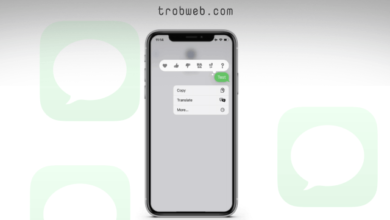كيفية تغيير الوقت والتاريخ في الايفون
يقوم جهاز الايفون بتعيين الوقت والتاريخ تلقائياً بناءاً على موقعك الجغرافي. ومع ذلك قد تحتاج إلى تغييرهم يدوياً. يوجد بعض من المستخدمين الذين لا يعرفون كيفية تغيير الوقت والتاريخ في الايفون، وفي هذا الدليل سنشرح كيفية القيام بذلك، إضافة إلى طريقة القيام بذلك إذا كان زر التعيين تلقائياً غير نشط.

تغيير الوقت والتاريخ في الايفون يدوياً
لتعطيل ضبط الوقت والتاريخ تلقائياً من أجل تغييره يدوياً، سنحتاج للدخول إلى الإعدادات “Settings”.
ضمن الإعدادات، انقر على قسم عام “General”.
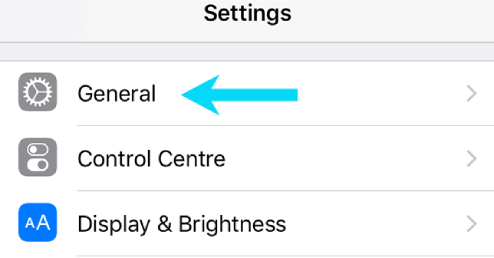
في الشاشة التالية، انقر على خيار التاريخ والوقت “Date & Time”.

ضمن صفحة التاريخ والوقت، قم بإيقاف الزر الموجود بجانب خيار تعيين تلقائيا “Set Automatically” من أجل التَّمكُّن من إدخال خيارات الوقت والتاريخ يدوياً. في حالة إن كان الخيار مُعطّل بالفعل، فانتقل إلى القسم الثاني من الدليل.
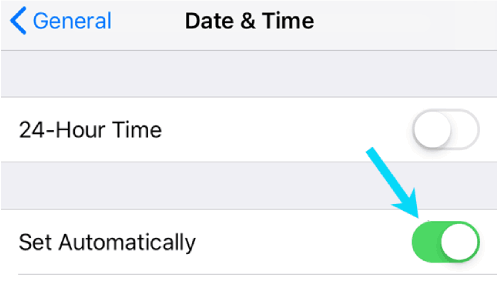
من أجل تعيين التاريخ يدوياً، اضغط على التاريخ الحالي المعروض على شاشتك ثم اختر تاريخاً جديداً. أيظاً من أجل تغيير الوقت، انقر على الوقت الحالي ثم حدد وقتاً جديداً وفق ما ترغب أنت.
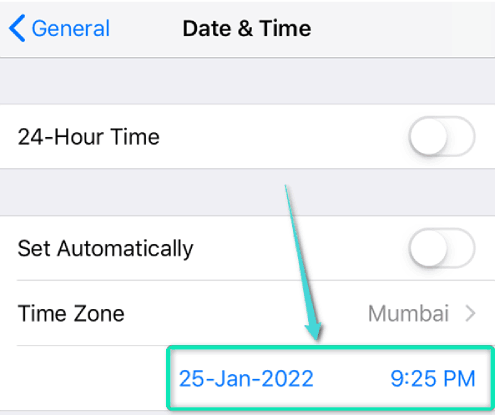
يقوم جهاز الايفون بحفظ التغييرات تلقاياً بمجرد القيام بها. هذا كل ما في الأمر، لقد قمنا بتغيير الوقت والتاريخ بكل سهولة. علاوة على ذلك، قد ترغب أيظاً بمراجعة مقالنا حول كيفية إظهار حالة الطقس في شاشة القفل على الايفون.
خيار تعيين تلقائياً “Set Automatically” غير نشط؟
إذا كان خيار تعيين تلقائياً “Set Automatically” مُعطَّل، فسيتعيَّن عليك تعطيل ميزة وقت الشاشة “Screen Time” في جهازك الايفون قبل أن تتمكن من القيام بعملية تغيير الوقت والتاريخ.
للقيام بذلك افتح تطبيق الإعدادات “Settings” على الايفون الخاص بك. مرر نحو الأسفل وحدد انقر على خيار وقت الشاشة “Screen Time”.
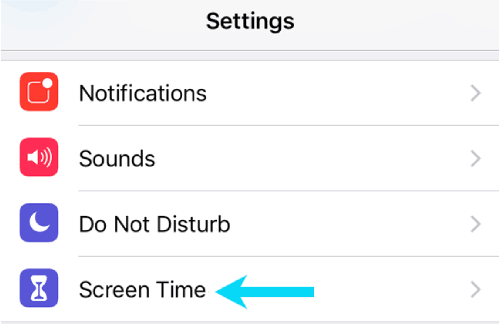
في الجزء السفلي من الشاشة التالية، انقر على خيار إيقاف وقت الشاشة “Turn Off Screen Time”.
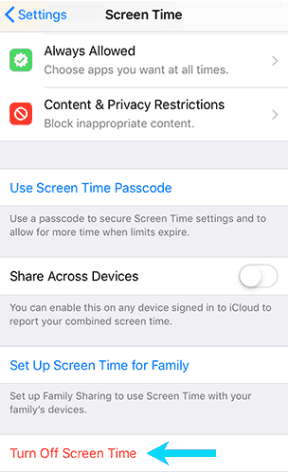
في النافذة المنبثقة، انقر مجدداً على خيار إيقاف وقت الشاشة “Turn Off Screen Time” من أجل تأكيد هذا الإجراء.
بعد أن قمت بإيقاف وقت الشاشة، يمكنك العودة إلى القسم الأول من هذا الدليل وتطبيق الخطوات من أجل تغيير الوقت والتاريخ في جهازك الايفون. بغض النظر عن هذا، يمكنك الاطلاع أيظاً على كيفية تغيير لغة تطبيق محدد على الايفون أو الايباد.